Διαφήμιση
Το Nintendo GameCube ήταν μια εξαιρετική κονσόλα. Δεν θα ήταν υπέροχο να ξαναεπισκεφτείτε μερικά από αυτά τα παιχνίδια σήμερα, ακόμα κι αν δεν έχετε πλέον την αρχική κονσόλα; Θα μπορούσες παίξτε παιχνίδια GameCube σε Wii U, αλλά μπορεί να μην έχετε ένα. Αντίθετα, θα σας δείξουμε πώς μπορείτε να παίξετε τα παιχνίδια GameCube απευθείας στον υπολογιστή σας χρησιμοποιώντας εξομοίωση.
Ενώ ανταγωνιστές όπως το PlayStation 2 μπορεί να πουλούσαν καλύτερα, το GameCube θα μπορούσε να καυχηθεί ότι ήταν ένα μωβ κουτί με λαβή μεταφοράς. Είχε επίσης μερικά εξαιρετικά παιχνίδια, όπως Super Smash Bros. Melee, The Legend of Zelda: The Wind Waker, και Super Mario Sunshine.
Εάν έχετε τις δικές σας μεθόδους για να παίξετε παιχνίδια GameCube στον υπολογιστή σας για κοινή χρήση ή απλά θέλετε να διασκεδάσετε μερικές παλιές αναμνήσεις παιχνιδιών, φροντίστε να κατευθυνθείτε στα σχόλια παρακάτω.
Κατεβάστε το Dolphin Emulator
Για να εκτελέσετε παιχνίδια GameCube σε υπολογιστή, θα χρειαστείτε ένα κομμάτι λογισμικού που ονομάζεται εξομοιωτής
Πώς λειτουργούν οι εξομοιωτές; Η διαφορά μεταξύ εξομοιωτή και προσομοιωτήΠιθανότατα έχετε ακούσει για την εξομοίωση, αλλά ξέρετε τι σημαίνει στην πραγματικότητα; Εδώ είναι τι πρέπει να γνωρίζετε για τον τρόπο λειτουργίας των εξομοιωτών. Διαβάστε περισσότερα . Μπορείτε να λάβετε εξομοιωτές για όλα τα είδη εργασιών — με απλά λόγια, μιμούνται μια άλλη πλατφόρμα στον υπολογιστή σας. Υπάρχουν διάφορα εργαλεία εκεί έξω για την εργασία μας, αλλά αναμφισβήτητα το καλύτερο για την εξομοίωση GameCube (και Wii) είναι Dolphin Emulator.Το Dolphin Emulator είναι το καλύτερο για πολλούς λόγους. Μπορεί να παίξει κάθε παιχνίδι GameCube που κυκλοφόρησε ποτέ — μερικά καλύτερα από άλλα, αλλά οι προγραμματιστές κάνουν πάντα βελτιώσεις. Το Dolphin θα τα τρέξει ανεξάρτητα από την περιοχή, έχει τοπικό multiplayer όπου ισχύει και υποστηρίζει το χειριστήριο GameCube μέσω έναν προσαρμογέα USB όπως αυτός.
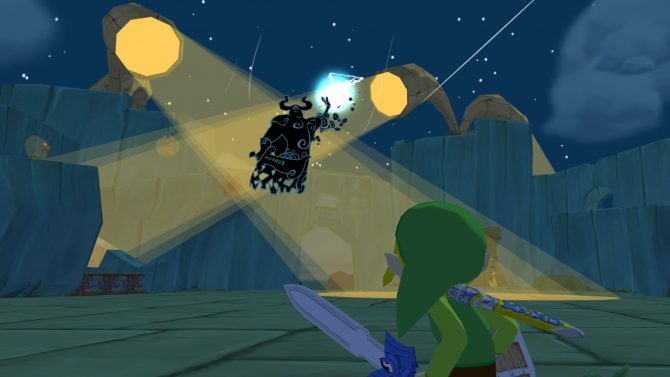
Ίσως το πιο σημαντικό από όλα είναι οι οπτικές βελτιώσεις. Αν και το GameCube υποστήριζε μόνο ανάλυση 480p, το Dolphin Emulator δεν περιορίζεται με τον ίδιο τρόπο. Μπορείς εφαρμόστε anti-aliasing Επεξήγηση γραφικών και ρυθμίσεων βιντεοπαιχνιδιώνΤι σημαίνουν οι ρυθμίσεις γραφικών βιντεοπαιχνιδιών, όπως η ποιότητα υφής και το anti-aliasing; Εδώ εξηγούνται τα πάντα και πώς σας επηρεάζουν. Διαβάστε περισσότερα για να εξομαλύνετε τις άκρες και σε ορισμένες περιπτώσεις να εφαρμόσετε προσαρμοσμένα πακέτα υφής υψηλής ευκρίνειας. Μπορεί ασκήστε μεγάλη πίεση στον υπολογιστή σας Βελτιστοποιήστε τον υπολογιστή σας για παιχνίδια με αυτά τα 4 ζωτικής σημασίας τροποποιήσειςΑναρωτιέστε πώς να βελτιστοποιήσετε τον υπολογιστή σας για παιχνίδια; Χρησιμοποιήστε αυτές τις ζωτικής σημασίας συμβουλές για να διατηρήσετε τη ρύθμιση του υπολογιστή παιχνιδιών σας σε καλύτερη δυνατή λειτουργία. Διαβάστε περισσότερα εάν θέλετε την καλύτερη πιστότητα γραφικών, αφού ένα GameCube εκτελείται διαφορετικά από αυτό που λειτουργεί ένας υπολογιστής.
Κατευθυνθείτε προς το Επίσημος ιστότοπος του Dolphin Emulator και κατεβάστε την πιο πρόσφατη έκδοση. Εκτελέστε το πρόγραμμα εγκατάστασης και προχωρήστε μέσω του οδηγού. Μόλις τελειώσετε, ξεκινήστε το πρόγραμμα από το μενού Έναρξη.
Προετοιμάστε τα παιχνίδια σας GameCube
Δυστυχώς, δεν μπορείτε απλώς να ανοίξετε έναν δίσκο GameCube στον υπολογιστή σας και να τον εκκινήσετε. Θα χρειαστεί να δημιουργήσετε μια εικόνα δίσκου (ISO) του παιχνιδιού, έτσι ώστε το Dolphin Emulator να μπορεί να το τρέξει.
Εάν έχετε μια συγκεκριμένη μονάδα DVD, μπορείτε να χρησιμοποιήσετε Friidump για να αντιγράψετε απευθείας το ISO. Ωστόσο, μόνο μερικές επιλεγμένες μονάδες δίσκου LG λειτουργούν, όπως ορίζεται στον ιστότοπο του Friidump. Ωστόσο, ίσως να αξίζει τον κόπο να αγοράσετε έναν από αυτούς τους δίσκους κάπου όπως το eBay (είναι παλιά και δεν παράγονται πλέον), εγκαταστήστε τα στο σύστημά σας και εκτελέστε το Friidump.

Εναλλακτικά, μπορείτε να χρησιμοποιήσετε μια κονσόλα Wii και μια κάρτα SD. Θα χρειαστεί να εγκαταστήσετε το Homebrew Channel στο Wii σας για να ξεκινήσετε. Μπορείτε να βρείτε λεπτομέρειες σχετικά με το πώς να το κάνετε αυτό Οδηγός εγκατάστασης του WiiBrew's Homebrew. Μόλις τελειώσετε, θα χρειαστεί να κάνετε λήψη CleanRip, εξαγάγετε την στην κάρτα SD σας και εγκαταστήστε την μέσω του Homebrew Channel. Το CleanRip θα σας καθοδηγήσει στη διαδικασία με οδηγίες στην οθόνη, αλλά μπορείτε επίσης να ανατρέξετε Οδηγός παιχνιδιών αντιγραφής του Dolphin Emulator για συμβουλή.
Σας συνιστούμε να αποθηκεύσετε όλα τα ISO του GameCube στον ίδιο φάκελο στον υπολογιστή σας. Θα κάνει τα πράγματα πιο εύκολα στο επόμενο στάδιο.
Χρησιμοποιώντας το Dolphin Emulator
Με το Dolphin Emulator ανοιχτό, κάντε διπλό κλικ Το Dolphin δεν μπόρεσε να βρει ISO ή WAD GameCube/Wii. Κάντε διπλό κλικ εδώ για να ορίσετε έναν κατάλογο παιχνιδιών… Μεταβείτε στο σημείο όπου αποθηκεύετε τα ISO και κάντε κλικ Επιλέξτε φάκελο.
Στη συνέχεια, θα συγχρονίσει όλα τα ISO σας και θα τα απαριθμήσει με το λογότυπο, το όνομα, τον εκδότη, το μέγεθος (όλα τα παιχνίδια GameCube θα έχουν το ίδιο μέγεθος) και την τρέχουσα βαθμολογία συμβατότητας. Πέντε αστέρια σημαίνει ότι το παιχνίδι εκτελείται τέλεια χωρίς προβλήματα, ενώ τέσσερα αστέρια αντιπροσωπεύουν ένα παιχνίδι που μπορεί να παίξει πλήρως με μικρά προβλήματα γραφικών ή ήχου. Τρία αστέρια ή κάτω σημαίνει ότι το παιχνίδι διακόπτεται τακτικά και πιθανότατα δεν θα μπορείτε να προχωρήσετε πολύ σε αυτό.
Πριν από την εκκίνηση, ίσως θελήσετε πρώτα να επεξεργαστείτε τις ρυθμίσεις σας. Θα τα βρείτε στο Επιλογές αναπτυσσόμενο μενού? ας κάνουμε πρώτα το πιο σημαντικό. Παω σε Επιλογές > Ρυθμίσεις ελεγκτή. Σε Θύρα 1 έχει οριστεί σε Τυπικός ελεγκτής από προεπιλογή, που είναι ελεγκτής GameCube. Κτύπημα Διαμορφώστε για να δείτε πώς αντιστοιχίζεται στο πληκτρολόγιό σας. Μπορείτε να κάνετε κλικ σε οποιοδήποτε από τα κουμπιά για να αλλάξετε τα αντιστοιχισμένα κλειδιά.
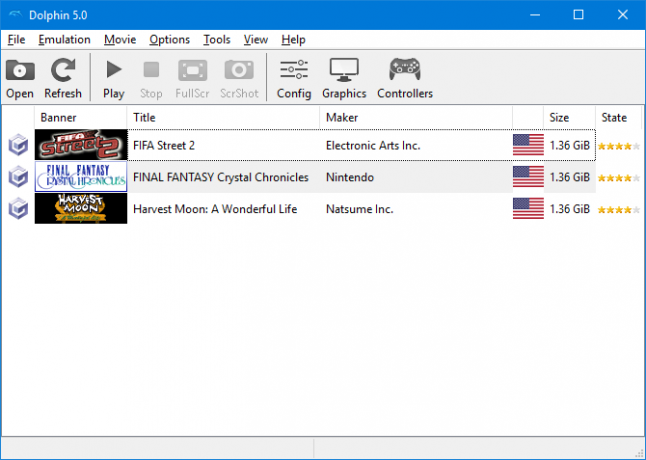
Στη συνέχεια, μεταβείτε στο Επιλογές > Γραφικά. Μπορεί να θέλετε να επιστρέψετε σε αυτήν την οθόνη αφού δοκιμάσετε ένα παιχνίδι και δείτε τι μπορεί να χειριστεί το σύστημά σας, αλλά θα πρέπει να ενεργοποιήσετε Χρησιμοποιήστε την πλήρη οθόνη πρώτα. Εναλλαγή στο Βελτιώσεις καρτέλα για ορισμένες πιο προηγμένες λειτουργίες, όπως Anti-Aliasing και Ανισότροπο φιλτράρισμα. Σημειώστε ότι αυτά θα επιβαρύνουν τα μικρότερα συστήματα. Ολοκλήρωση παραγγελίας Οδηγός απόδοσης του Dolphin Emulator Για περισσότερες πληροφορίες.
Όταν είστε έτοιμοι να παίξετε, απλά διπλό κλικ ένα παιχνίδι από τη λίστα και θα ξεκινήσει. Εάν θέλετε ποτέ να προσαρμόσετε τις ρυθμίσεις ενός μεμονωμένου παιχνιδιού, κάντε δεξί κλικ το και επιλέξτε Ιδιότητες. Εδώ μπορείτε να παρακάμψετε τις βασικές επιλογές, να εφαρμόσετε ενημερώσεις κώδικα και να εφαρμόσετε κωδικούς εξαπάτησης.
Ξεκινήστε το παιχνίδι σας!
Δεν χρειάζεται να αποκλείσετε όλα τα παλιά σας παιχνίδια GameCube. Ήρθε η ώρα να τα εγγράψετε στον υπολογιστή σας και να τα παίξετε μέσω ενός εξομοιωτή. Ποιος είπε ότι πρέπει να παίζετε μοντέρνα παιχνίδια; Υπάρχει ένας τεράστιος κατάλογος παιχνιδιών GameCube για εξερεύνηση!
Αν ψάχνετε για περισσότερη ρετρό προσομοίωση, φροντίστε να δείτε τους οδηγούς μας πώς να τρέξετε πρωτότυπα παιχνίδια PlayStation στον υπολογιστή σας Πώς να παίξετε παιχνίδια PlayStation (PS1) σε υπολογιστήΔείτε πώς μπορείτε να παίξετε παιχνίδια PlayStation (PS1) στον υπολογιστή σας. Το μόνο που χρειάζεστε είναι ένας εξομοιωτής, ένα PS1 BIOS και τα παλιά σας παιχνίδια PS1! Διαβάστε περισσότερα και πώς να τρέχετε παιχνίδια PlayStation 2 στον υπολογιστή σας Πώς να παίξετε παιχνίδια PS2 στον υπολογιστή σαςΔείτε πώς μπορείτε να παίξετε παιχνίδια PlayStation 2 στον υπολογιστή σας, επιτρέποντάς σας να απολαύσετε ξανά τα κλασικά παιχνίδια PS2. Διαβάστε περισσότερα . Δεν υπάρχει αμφιβολία ότι τα συστήματα της Sony είχαν επίσης μερικές εξαιρετικές αποκλειστικότητες!
Ο Τζο γεννήθηκε με ένα πληκτρολόγιο στα χέρια του και άρχισε αμέσως να γράφει για την τεχνολογία. Τώρα είναι ανεξάρτητος συγγραφέας πλήρους απασχόλησης. Ρωτήστε με για τον Loom.